Ako sa zbaviť choroby v DAYZ

DAYZ je hra plná šialených, nakazených ľudí v postsovietskej krajine Černarus. Zistite, ako sa zbaviť choroby v DAYZ a udržte si zdravie.
YouTube Music je pohodlný a zábavný spôsob, ako si vychutnať svoje obľúbené single, albumy alebo dokonca živé vystúpenia. Aplikácia však nie je bez problémov. Konkrétne to mohlo občas prestať hrať bez varovania. Zažite to dostatočne veľakrát a frustrácia vás môže prinútiť zvážiť prechod na iný zdroj hudby.

Skôr ako to urobíte, prečítajte si ďalej, aby ste pochopili, prečo sa YouTube Music správa týmto spôsobom a čo môžete urobiť, aby ste tomu zabránili.
Prečo YouTube Music prestane hrať
Hoci služba YouTube Music môže fungovať bez problémov, občas môže zastaviť prehrávanie hudby neočakávanými prestávkami. Ak problém pretrváva, preskúmajte tieto príčiny a riešenia:
Slabé internetové pripojenie
Ak je vaše internetové pripojenie pomalé, nestabilné a nespoľahlivé, YouTube Music bude naďalej zastavovať vaše hudobné video alebo zvuk. Požiadavky služby YouTube na rýchlosť internetu sú vysoké – na sledovanie videa potrebujete rýchlosť aspoň 500 kb/s. A samozrejme, ak nemáte vôbec žiadne internetové pripojenie, YouTube sa nespustí. Ak chcete tento problém vyriešiť, najskôr otestujte rýchlosť a konzistenciu internetu tu .
Ak je slabý, zvážte prechod na iný zdroj. Môžete napríklad vypnúť pripojenie Wi-Fi a zapnúť mobilné dáta. Medzi ďalšie opravy patria:
Problémy s pripojením Bluetooth
Niektorí ľudia prehrávajú YouTube Music cez Bluetooth. Ak sa vaše zariadenie Bluetooth, napríklad slúchadlá, slúchadlá alebo reproduktor odpojí, prehrávanie YouTube Music sa zastaví. Je možné, že vaše Bluetooth slúchadlá sú také pokročilé, že majú technológiu automatickej detekcie uší. To znamená, že ak si zložíte slúchadlá do uší, táto akcia môže automaticky pozastaviť YouTube Music, kým si ich znova nenasadíte.
Ak chcete odstrániť problémy s pripojením Bluetooth, umiestnite svoj smartfón bližšie k bezdrôtovému zariadeniu, aby ste si zachovali silný signál. Okrem toho môžete zrušiť spárovanie svojich zariadení Bluetooth a znova ich spárovať, aby ste obnovili pripojenie.
Poškodená vyrovnávacia pamäť aplikácií
Ak je vyrovnávacia pamäť vo vašej aplikácii plná, môže to prerušiť prehrávanie na YouTube. Okrem toho, že YouTube Music zastaví vašu hudbu, môže poškodená vyrovnávacia pamäť spôsobiť aj ďalšie chyby. Tu je postup, ako odstrániť poškodenú vyrovnávaciu pamäť z vašej aplikácie:

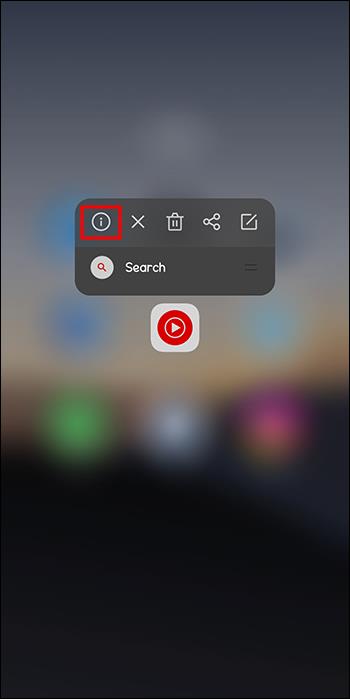
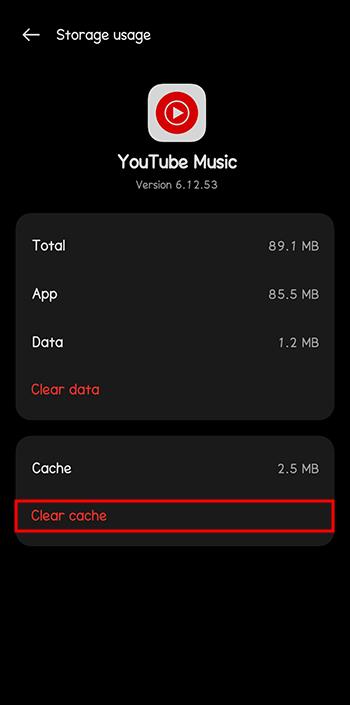
Zastaraná aplikácia YouTube Music
Ak aktuálna verzia aplikácie YouTube Music nie je najnovšia, zvážte jej odstránenie. V opačnom prípade bude fungovať zle a problémy budú pokračovať. Tu je postup, ako odinštalovať a znova nainštalovať aplikáciu YouTube Music v systéme Android:
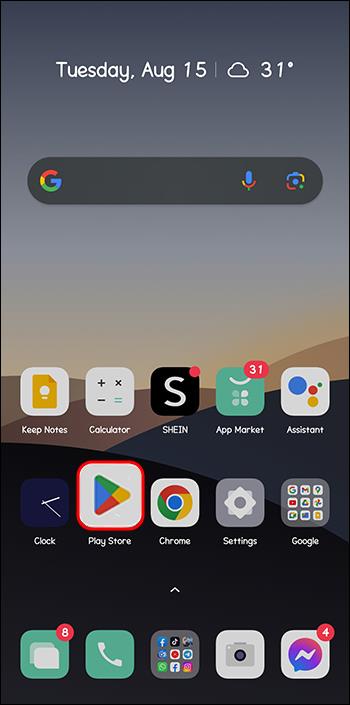

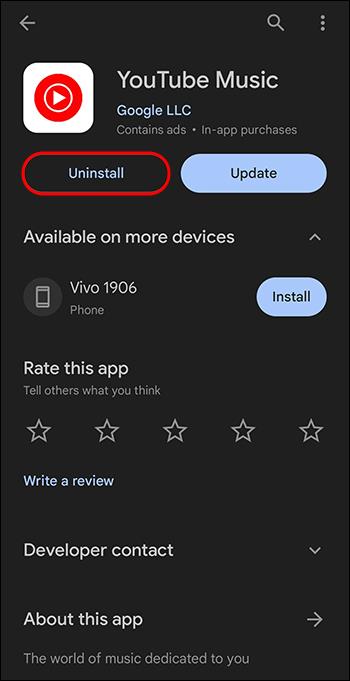
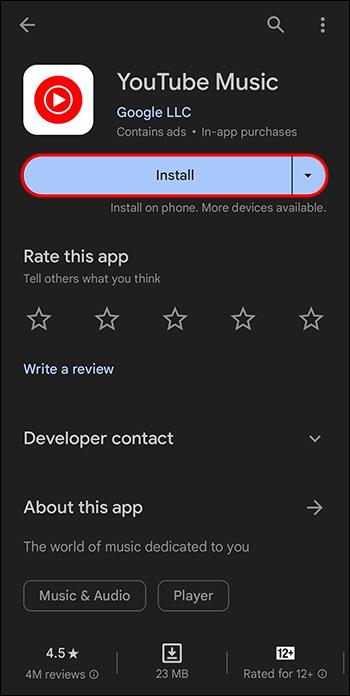
Odstránenie aplikácie YouTube Music zo zariadenia so systémom iOS je tiež pomerne jednoduché:
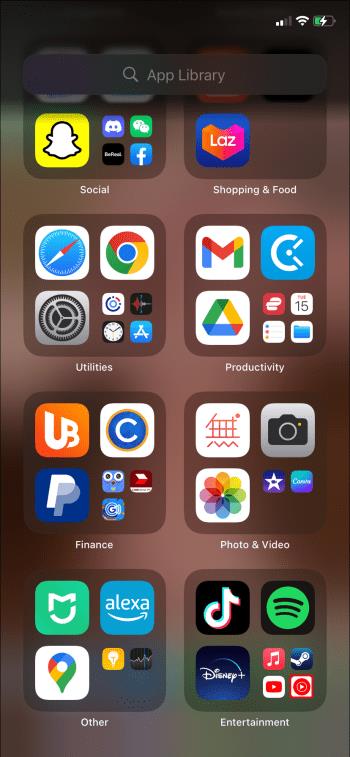
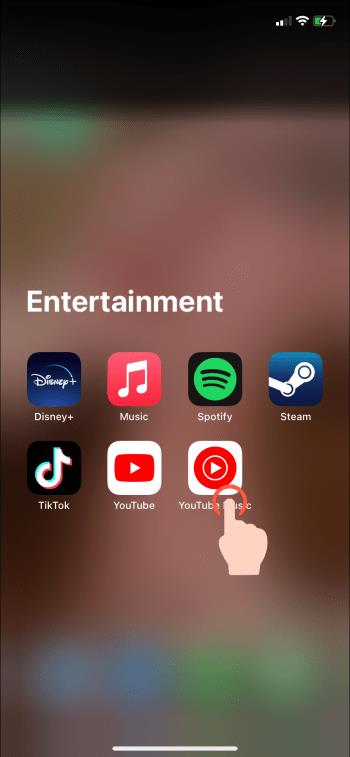
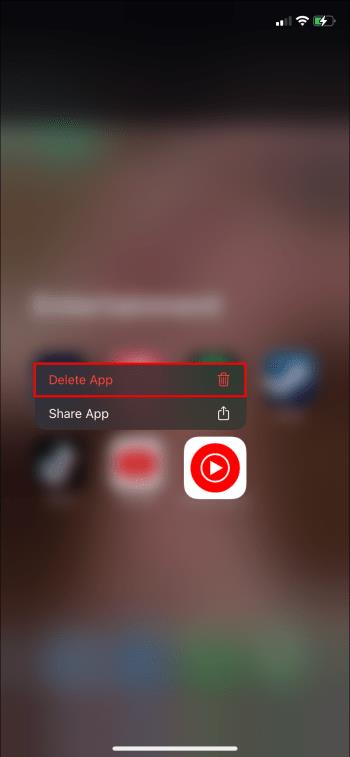
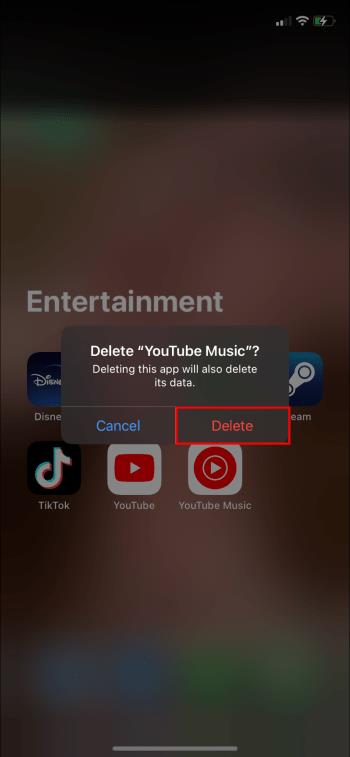
Chyby a systémové chyby
Väčšina aplikácií nebude fungovať správne, keď softvér, na ktorom bežia, obsahuje chyby alebo dočasné problémy. Aplikáciu však môžete aktualizovať, aby ste získali všetky najnovšie aktualizácie zabezpečenia a odstránili malvér. Aktualizácia aplikácie môže zabrániť tomu, aby YouTube Music prerušila vašu hudbu, a zlepšiť celkový výkon aplikácie. Postup aktualizácie:

Nastavenie „Remind Me to Take a Break“ je povolené
YouTube Music môže byť prerušená, pretože ste povolili možnosť „Remind Me to Take a Break“. Ľudia, ktorí cítia potrebu sa pretiahnuť alebo prejsť, používajú toto nastavenie na zastavenie svojich skladieb na YouTube pomocou tejto funkcie. Ak chcete nechať hudbu pokračovať, nezapínajte ju. Ale ak bol aktivovaný náhodou, odstráňte ho takto:


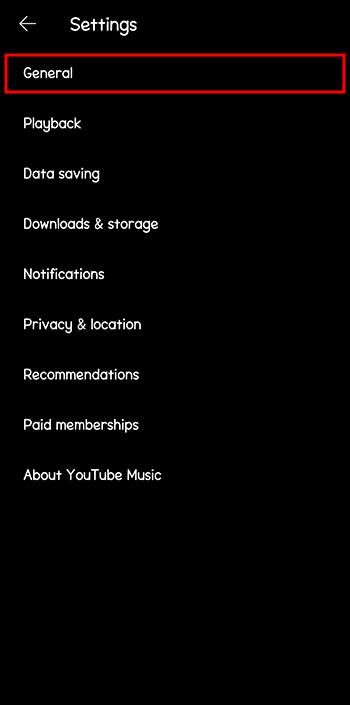
Tlačidlá na ukladanie údajov sú aktívne
YouTube Music prichádza s niektorými funkciami na šetrenie dát. Povolenie týchto funkcií môže pomôcť znížiť spotrebu dát, ale zvýšiť počet prerušení pri streamovaní hudby. Ak chcete, aby aplikácia zastavila prehrávanie uprostred cesty, vypnite funkcie na ukladanie dát.



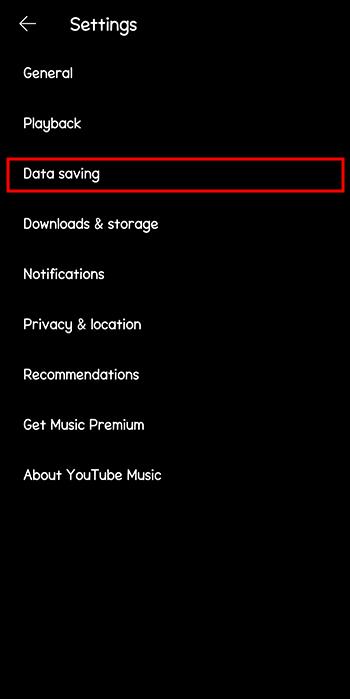
Vaša kvalita zvuku je vysoká alebo vždy vysoká
Aplikácia YouTube Music ponúka niekoľko možností prehrávania vrátane „Nízke“, „Normálne“, „Vysoké“ a „Vždy vysoké“. YouTube Music môže opakovane zastaviť prehrávanie, ak vyberiete možnosti kvality zvuku „Vysoká“ alebo „Vždy vysoká“. Ak sa b YouTube Music pri počúvaní skladieb naďalej zastavuje, znížte kvalitu zvuku na normálnu. Môžete tak urobiť týmto spôsobom:


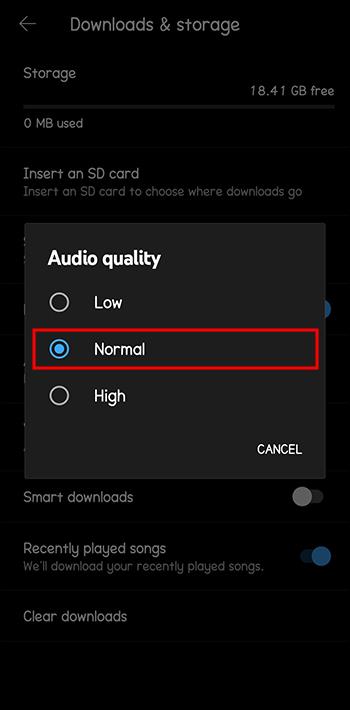
Prejsť na Premium
YouTube Music môže fungovať bez problémov, no občas môže prerušiť vašu hudbu nekonečnými zastávkami. Môžete to ďalej obmedziť zakúpením predplatného YouTube Music Premium. Tento plán predplatného ponúka ďalšie funkcie vrátane sledovania videí bez reklám a používania uzamknutej obrazovky.
Môžete si tiež stiahnuť svoju obľúbenú hudbu a kedykoľvek ju prehrať offline.
Jeden po druhom
Nakoniec, ak používate štandardný bezplatný plán YouTube Music, vedzte, že aplikácia je navrhnutá tak, aby prehrávala hudbu súčasne len na jednom zariadení. Ak používate dve zariadenia, odpojte jedno a pokračujte v hraní na druhom. Ak chcete prehrávať hudbu na viacerých zariadeniach súčasne, môžete si kúpiť rodinnú tarifu YouTube Premium na prehrávanie hudby na dvoch alebo viacerých zariadeniach.
často kladené otázky
Prečo sa YouTube Music zastavuje sama od seba?
Ak ste si všimli, že sa vaša aplikácia sama pozastavuje, je možné, že ste povolili funkcie, ktoré bránia bezproblémovému prehrávaniu. Napríklad môže byť aktívna možnosť optimalizácie batérie pre YouTube Music.
Môže nedostatok ukladacieho priestoru v mojom zariadení spôsobiť, že YouTube Music zastaví moje prehrávanie?
Ak nemáte dostatok úložného priestoru, aplikácia nemusí fungovať správne. Ak uvoľníte miesto odinštalovaním nepotrebných aplikácií, vaša aplikácia môže fungovať lepšie.
Opravte YouTube Music
YouTube Music môže byť zábava, keď funguje bezchybne. Ak však vaša aplikácia neustále zastavuje vašu hudbu, situáciu môžete vyriešiť mnohými spôsobmi. Najprv skontrolujte, či používate správny plán predplatného. Potom otvorte aplikáciu na jednom zariadení a uistite sa, že vaše internetové pripojenie je dostatočne rýchle. Ak problém pretrváva aj po vyskúšaní všetkých metód, požiadajte o pomoc zástupcu podpory zákazníkov.
Zastavila sa vám niekedy vaša YouTube Music? Ak áno, ktorý z vyššie uvedených trikov ste použili na opravu? Dajte nám vedieť v sekcii komentárov nižšie.
DAYZ je hra plná šialených, nakazených ľudí v postsovietskej krajine Černarus. Zistite, ako sa zbaviť choroby v DAYZ a udržte si zdravie.
Naučte sa, ako synchronizovať nastavenia v systéme Windows 10. S touto príručkou prenesiete vaše nastavenia na všetkých zariadeniach so systémom Windows.
Ak vás obťažujú štuchnutia e-mailov, na ktoré nechcete odpovedať alebo ich vidieť, môžete ich nechať zmiznúť. Prečítajte si toto a zistite, ako zakázať funkciu štuchnutia v Gmaile.
Nvidia Shield Remote nefunguje správne? Tu máme pre vás tie najlepšie opravy, ktoré môžete vyskúšať; môžete tiež hľadať spôsoby, ako zmeniť svoj smartfón na televízor.
Bluetooth vám umožňuje pripojiť zariadenia a príslušenstvo so systémom Windows 10 k počítaču bez potreby káblov. Spôsob, ako vyriešiť problémy s Bluetooth.
Máte po inovácii na Windows 11 nejaké problémy? Hľadáte spôsoby, ako opraviť Windows 11? V tomto príspevku sme uviedli 6 rôznych metód, ktoré môžete použiť na opravu systému Windows 11 na optimalizáciu výkonu vášho zariadenia.
Ako opraviť: chybové hlásenie „Táto aplikácia sa nedá spustiť na vašom počítači“ v systéme Windows 10? Tu je 6 jednoduchých riešení.
Tento článok vám ukáže, ako maximalizovať svoje výhody z Microsoft Rewards na Windows, Xbox, Mobile a iných platforiem.
Zistite, ako môžete jednoducho hromadne prestať sledovať účty na Instagrame pomocou najlepších aplikácií, ako aj tipy na správne používanie.
Ako opraviť Nintendo Switch, ktoré sa nezapne? Tu sú 4 jednoduché riešenia, aby ste sa zbavili tohto problému.






